Correction de 0x80070422 Erreur de mise à jour sur l'ordinateur Windows 10
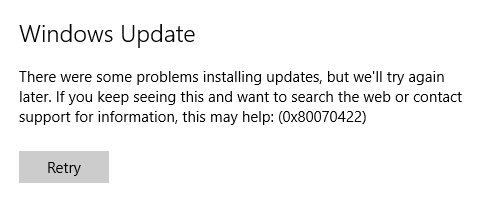
- 3861
- 177
- Noa Faure
De nombreux utilisateurs sont confrontés 0x80070422 Mettre à jour le code d'erreur sur leur PC Windows 10. Si vous êtes également confronté à une situation similaire, voici comment corriger cette erreur. Il suffit de lire les étapes ci-dessous pour résoudre ce problème sur le système Windows 10 lors de la mise à jour.
Redémarrez le service Windows Update dans Service Manager
1 - Appuyez et maintenez Clé Windows et presser R clé pour ouvrir Exécuter la zone de commande.
2 - Maintenant, écrivez Prestations de service.MSC Sur le terrain.
3 - Hit Entrer.
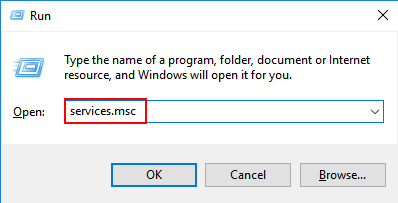
4 - Une fois le gestionnaire de services la fenêtre s'ouvre, trouver Service de mise à jour Windows de la liste.
5 - Clic-droit sur Windows Update et cliquez sur propriétés.
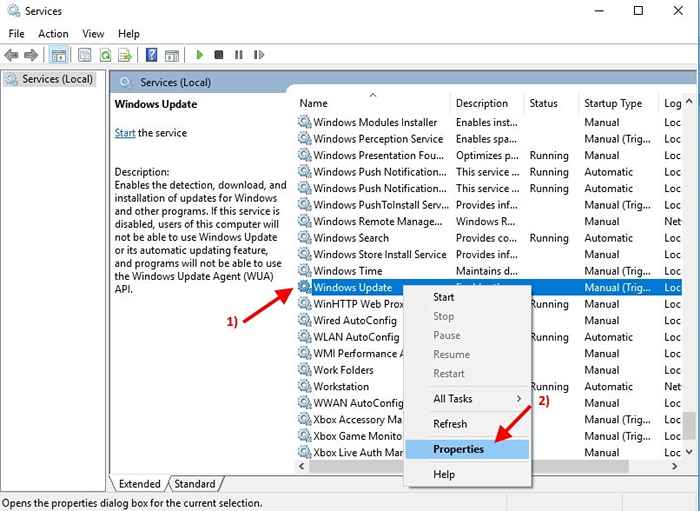
6 - Assurez-vous simplement que le type de startup comme Automatique est sélectionné.
Si ce n'est pas le cas, choisissez simplement Type de démarrage comme automatique de la liste déroulante.
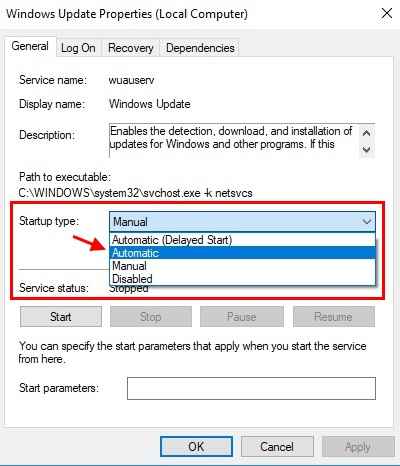
7 - Aussi, assurez-vous que Commencer Le bouton sous l'état du service est inactif (cela signifie que le service est déjà en cours d'exécution).
8 - Si le bouton Démarrer est inactif, cliquez simplement dessus commencer le service.
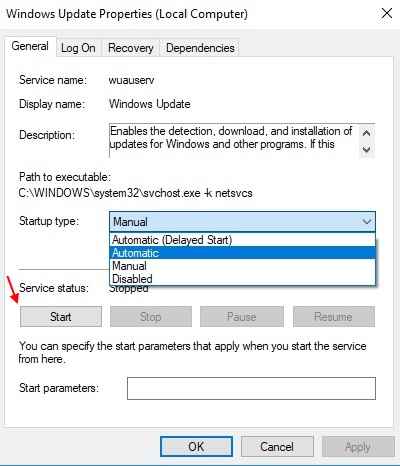
9 - Aussi, assurez-vous que les services donnés ci-dessous sont également opérationnels.
Lanceur de processus du serveur DCOM
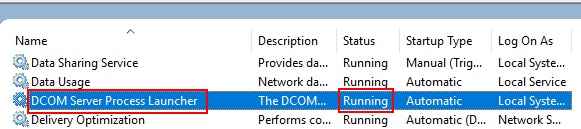
De même, recherchez et recherchez des services ci-dessous et vérifiez s'ils s'exécutent ou non. S'ils ne fonctionnent pas, cliquez avec le bouton droit sur eux et choisissez des propriétés, puis cliquez sur Démarrer.
Les connexions de réseau
fenêtre pare-feu
BitLocker Drive Encryption Service
- « [Résolu] Cast to Device ne fonctionne pas sur le problème Windows 10/11
- Correction de l'adresse DNS du serveur n'a pas pu être trouvée sur Chrome »

